編輯:關於android開發
項目布局
<RelativeLayout xmlns:android="http://schemas.android.com/apk/res/android"
xmlns:tools="http://schemas.android.com/tools"
android:layout_width="match_parent"
android:layout_height="match_parent"
tools:context=".MainActivity" >
<Spinner
android:id="@+id/spinner"
android:layout_width="match_parent"
android:layout_height="wrap_content"
/>
</RelativeLayout>
添加相應代碼:
public class MainActivity extends Activity {
@Override
protected void onCreate(Bundle savedInstanceState) {
super.onCreate(savedInstanceState);
setContentView(R.layout.activity_main);
Spinner spinner = (Spinner) findViewById(R.id.spinner);
ArrayAdapter<String> adapter = new ArrayAdapter<String>(this,
android.R.layout.simple_spinner_item); //系統sdk裡面的R文件
adapter.setDropDownViewResource(android.R.layout.simple_spinner_dropdown_item);
adapter.add("java");
adapter.add(".net");
adapter.add("php");
spinner.setAdapter(adapter);
}
}
<AutoCompleteTextView android:layout_width="fill_parent“ android:layout_height="wrap_content“
<!–- completionThreshold 指定至少輸入幾個字符後才會出現自動提示功能-->
android:completionThreshold="1“ android:id="@+id/name" />
代碼比較簡單:
public class MainActivity extends Activity {
@Override
protected void onCreate(Bundle savedInstanceState) {
super.onCreate(savedInstanceState);
setContentView(R.layout.activity_main);
String[] names = { "老張", "老方", "老畢", "李明", "李麗", "陳江", "abc", "acc" };
AutoCompleteTextView nameText = (AutoCompleteTextView) this
.findViewById(R.id.name);
ArrayAdapter<String> adapter = new ArrayAdapter<String>(this,
android.R.layout.simple_dropdown_item_1line, names);
nameText.setAdapter(adapter);
}
}
運行項目:
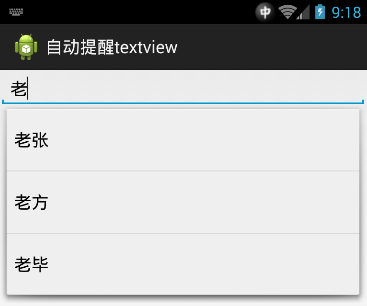
除了AutoCompleteTextView控件外,我們還可以使用MultiAutoCompleteTextView控件來完成連續輸入的功能。也就是說,當輸入完一個字符串後,在該字符串後面輸入一個逗號(,),在逗號前後可以有任意多個空格,然後再輸入一個字符串,仍然會顯示自動提示列表。
使用MultiAutoCompleteTextView時,需要為它的setTokenizer方法指定MultiAutoCompleteTextView.CommaTokenizer類對象實例,該對象表示采用逗號作為輸入多個字符串的分隔符。
<MultiAutoCompleteTextView android:layout_width="fill_parent“ android:layout_height="wrap_content“
<!– completionThreshold 指定至少輸入幾個字符後才會出現自動提示功能--> android:completionThreshold="1“ android:id="@+id/name" />
代碼如下:
public class MainActivity extends Activity {
@Override
protected void onCreate(Bundle savedInstanceState) {
super.onCreate(savedInstanceState);
setContentView(R.layout.activity_main);
String[] names1 = { "老張", "老方", "老畢", "李明", "李麗", "陳江", "abc", "acc" };
MultiAutoCompleteTextView nameText1 = (MultiAutoCompleteTextView) this
.findViewById(R.id.name1);
ArrayAdapter<String> adapter1 = new ArrayAdapter<String>(this,
android.R.layout.simple_dropdown_item_1line, names1);
nameText1.setAdapter(adapter1);
nameText1.setTokenizer(new MultiAutoCompleteTextView.CommaTokenizer());
}
}
運行的效果:
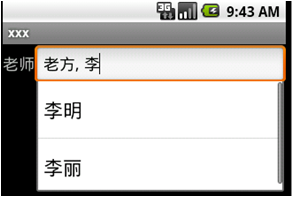
將res/menu文件夾下的main.xml文件改名為menu.xml,並添加下面的代碼:
<menu xmlns:android="http://schemas.android.com/apk/res/android" >
<item
android:id="@+id/item1"
android:title="我是菜單1">
</item>
<item
android:id="@+id/item2"
android:title="我是菜單2">
</item>
<item
android:id="@+id/item3"
android:title="我是菜單3">
</item>
</menu>
邏輯部分的代碼如下:
public class MainActivity extends Activity {
@Override
protected void onCreate(Bundle savedInstanceState) {
super.onCreate(savedInstanceState);
setContentView(R.layout.activity_main);
}
@Override
public boolean onCreateOptionsMenu(Menu menu) {
// Inflate the menu; this adds items to the action bar if it is present.
getMenuInflater().inflate(R.menu.menu, menu);
return true;
}
@Override
public boolean onOptionsItemSelected(MenuItem item) {
// 添加條目點擊事件
int id = item.getItemId();
switch (id) {
case R.id.item1:
Toast.makeText(this, "條目1被點擊了", 0).show();
break;
case R.id.item2:
Toast.makeText(this, "條目2被點擊了", 0).show();
break;
case R.id.item3:
Toast.makeText(this, "條目3被點擊了", 0).show();
break;
default:
break;
}
return super.onOptionsItemSelected(item);
}
}
運行項目效果如下:
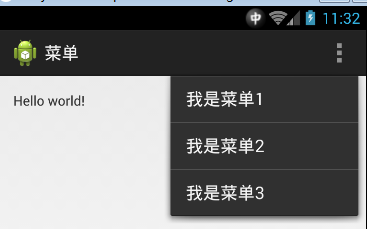
 Android pendingInten 用法詳解
Android pendingInten 用法詳解
Android pendingInten 用法詳解 pendingIntent字面意義:等待的,未決定的Intent。 要得到一個pendingIntent對象,使用方法
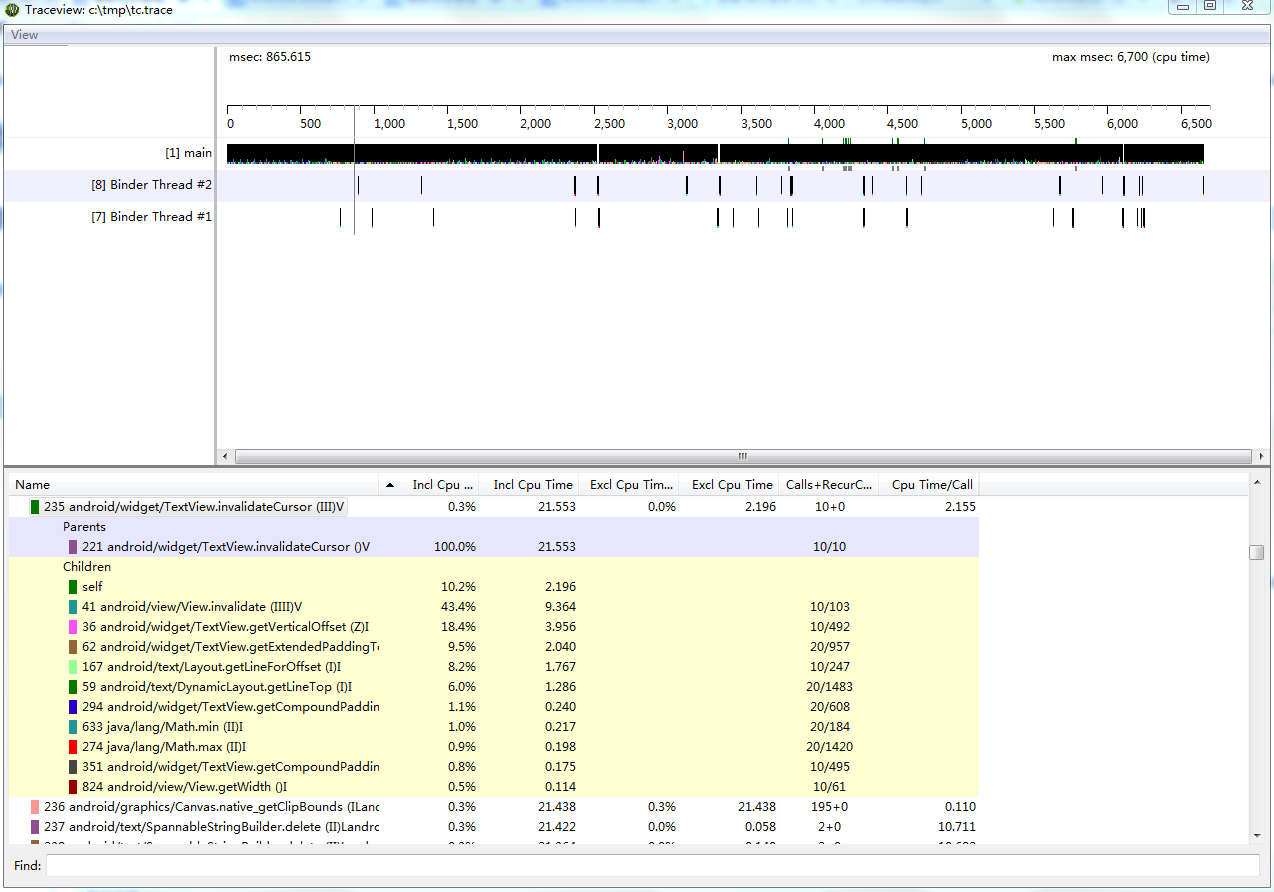 安卓性能調優工具簡介,安卓調優簡介
安卓性能調優工具簡介,安卓調優簡介
安卓性能調優工具簡介,安卓調優簡介Traceview Traceview是執行日志的圖形查看器。這些日志通過使用Debug類記錄。 Traceview可以幫助
 Android中解析JSON格式數據常見方法合集,androidjson
Android中解析JSON格式數據常見方法合集,androidjson
Android中解析JSON格式數據常見方法合集,androidjson 待解析的JSON格式的文件如下: [{id:5, version:1.0, name:
 Android-->猜拳小游戲,android--猜拳
Android-->猜拳小游戲,android--猜拳
Android-->猜拳小游戲,android--猜拳--> 簡單的 頁面跳轉 和 點擊事件 的實現... --> AndroidManif
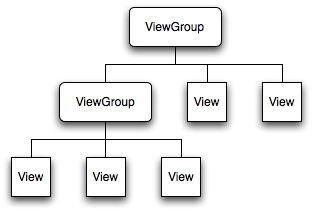 Android界面架構(Activity,PhoneWiondow,DecorView)簡介,activitydecorview
Android界面架構(Activity,PhoneWiondow,DecorView)簡介,activitydecorview
Android界面架構(Activity,PhoneWiondow,De